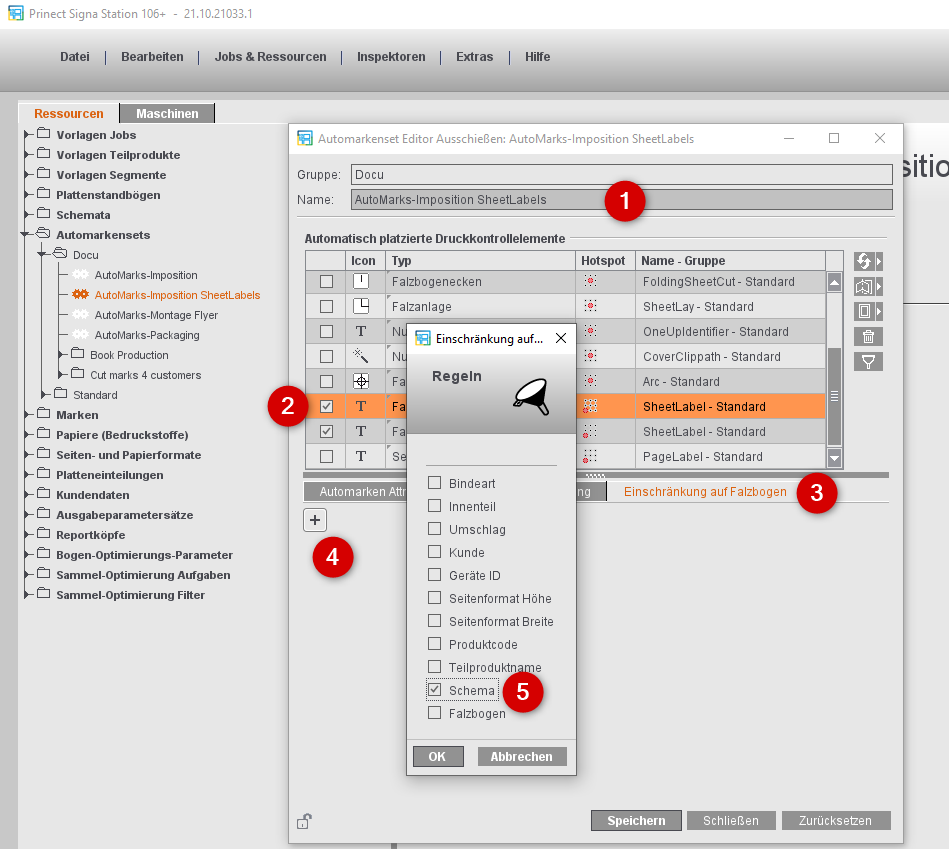
Arbeitsweise beim Verwenden von Automarkensets mit Regeln
Mithilfe von Regeln können die automatisch platzierten Druckkontrollelemente innerhalb eines Auftrags unterschiedlich platziert werden, ohne dass dafür unterschiedliche Teilproduktvorlagen benötigt werden.
Dadurch lassen sich zum einen viele manuelle Bearbeitungen abkürzen, zum anderen ist auch bei entsprechend an Ihre Arbeitsabläufe angepassten Automarkensets einer hoher Grad der Automatisierung im Workflow erreichbar.
Beispiel 1: Unterschiedliche Positionierung der Falzbogensignatur abhängig vom Falz-Schema
Falzbogen eines bestimmten Schemas, z. B. F04, sollen immer auf einer bestimmten Maschine gefalzt werden. Diese Maschine A benötigt jedoch die Falzbogensignatur an einer anderen Stelle auf dem Bogen als die anderen Maschinen.
1.Hierfür legen Sie ein Automarkenset an, in dem Sie zunächst alle Einstellungen für die automatisch platzierten Druckkontrollelemente vornehmen, die für alle Falzbogen gelten sollen.
2.Anschließend aktivieren Sie die Falzbogensignatur und nehmen auch für diese die Einstellungen für die Platzierung, Farbe und Skalierung vor.
3.Wechseln Sie in das Register "Einschränkung auf Falzbogen".
4.Klicken Sie auf den Plus-Button.
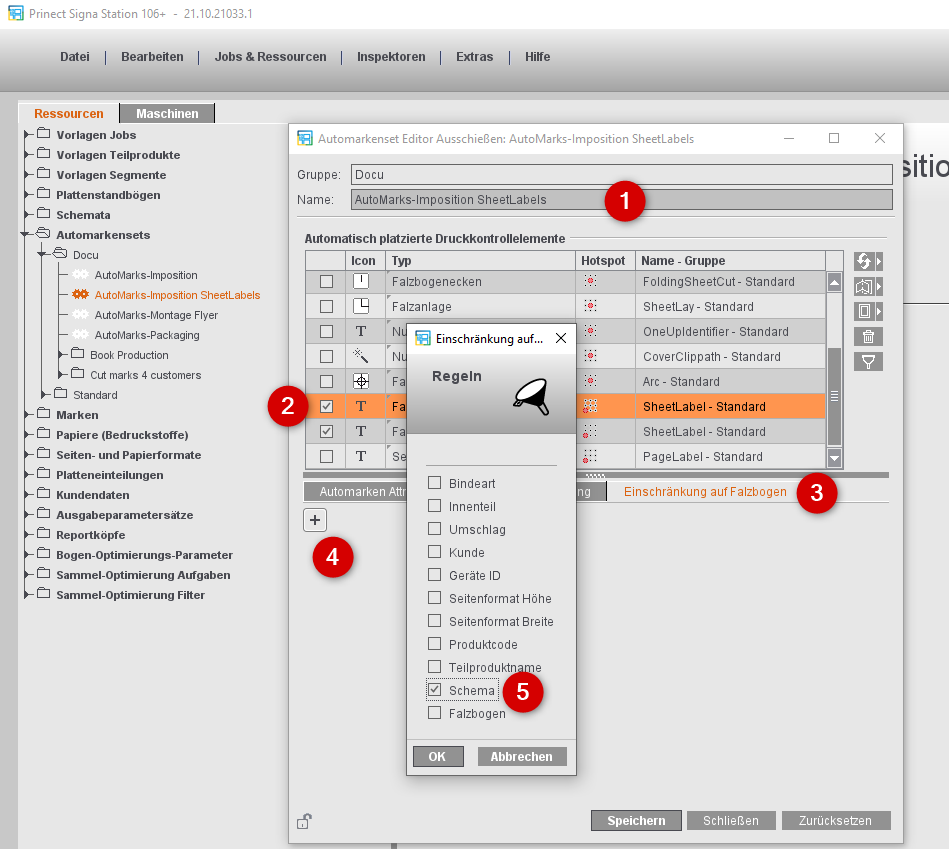
5.Aktivieren Sie die Option "Schema" und klicken Sie auf "OK":
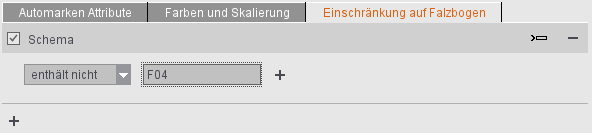
6.Geben Sie als Regel an: "enthält nicht" und "F04"
Dadurch wird diese Falzbogensignatur bei allen nach anderen Schemata zu falzenden Bogen gesetzt.
7.Fügen Sie die Falzbogensignatur ein zweites Mal in dieses Automarkenset ein.
8.Stellen Sie hier die für Maschine A benötigten Attribute ein.
9.Geben Sie als Regel an: "enthält" und "F04"
10.Speichern Sie das neue Automarkenset, damit Sie es jederzeit wieder verwenden können.
Ist dieses Automarkenset in einem Auftrag aktiviert, werden die Falzbogensignaturen automatisch umgeschaltet, sobald das Falzschema eingestellt wird.
Werden in einem Auftrag mehrere Falzschemata verwendet, funktioniert die Regel falzbogenbezogen, d. h. in einem Auftrag können so die Signaturen unterschiedlich positioniert werden.
11.Stellen Sie das neue Automarkenset ggf. in den Voreinstellungen als Vorgabe für neue Aufträge ein:
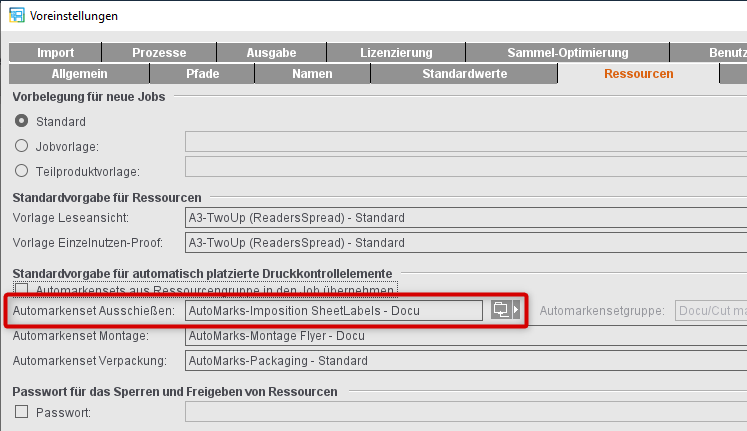
12.Möchten Sie das neue Automarkenset nicht als Standard verwenden, sondern nur gelegentlich nutzen, klicken Sie in den entsprechenden Aufträgen neben dem Textfeld mit der Bezeichnung des Automarkensets auf den Auswahl-Button und wählen das gewünschte Automarkenset aus.
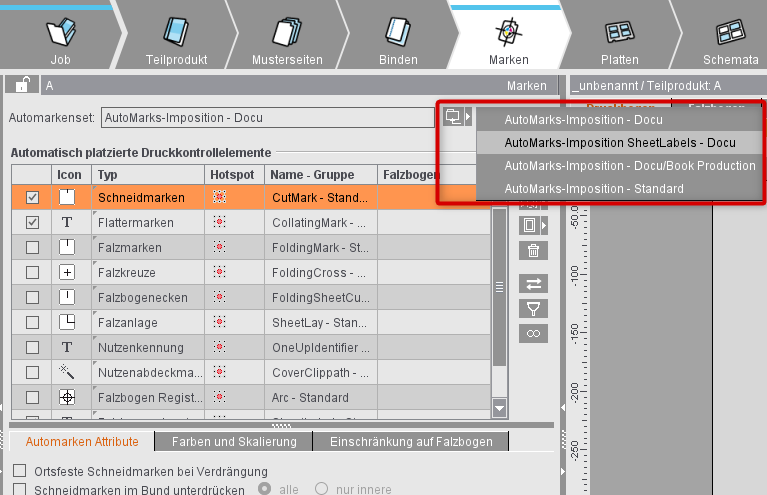
Tipp: Durch Klicken auf den Filter-Button wird die Liste auf die aktivierten Einträge beschränkt und so übersichtlicher. Durch Klicken auf den Markierungs-Button werden die Vorkommen der ausgewählten Marken rot umrandet dargestellt.
Beispiel 2: Setzen der Montageblocksignatur abhängig vom Produktcode
Für Montage-Aufträge soll ausschließlich bei Flyern eine bestimmte Montageblocksignatur gesetzt werden.
1.Im Automarkenset-Montage wird die Montageblocksignatur aktiviert und die gewünschte Marke zugewiesen:
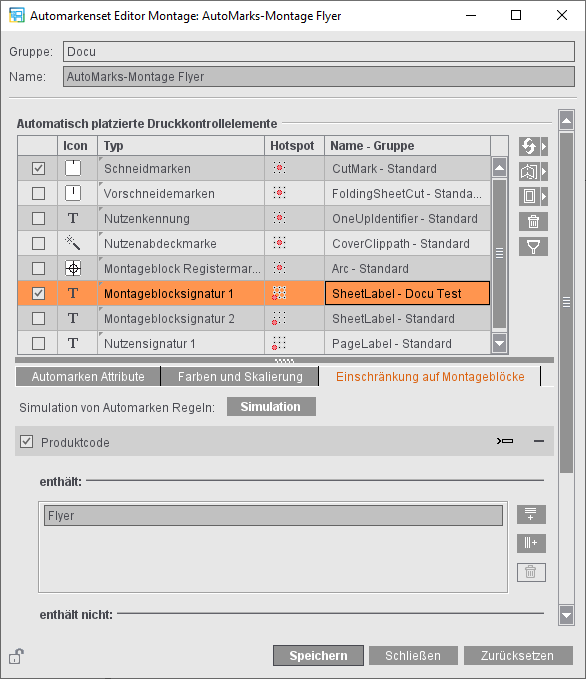
2.Anschließend öffnen Sie unter "Einschränkung auf Falzbogen" durch Klicken auf das Plus-Zeichen den Regel-Auswahl-Dialog und weisen der Marke eine Regel vom Typ "Produktcode" zu.
3.Geben Sie an, dass die Regel immer dann angewendet wird, wenn der Produktcode im JDF den Textstring "Flyer" enthält.
4.Entweder legen Sie dieses Automarkenset in den Voreinstellungen als Standard für alle neu angelegten Montage-Aufträge fest oder Sie wählen es direkt im aktuellen Auftrag im Arbeitsschritt "Marken" aus.
Automatisch wird auf allen Montageblöcken mit Inhalten, die den Eintrag "Flyer" im Produktcode enthalten, die Montageblocksignatur gesetzt:
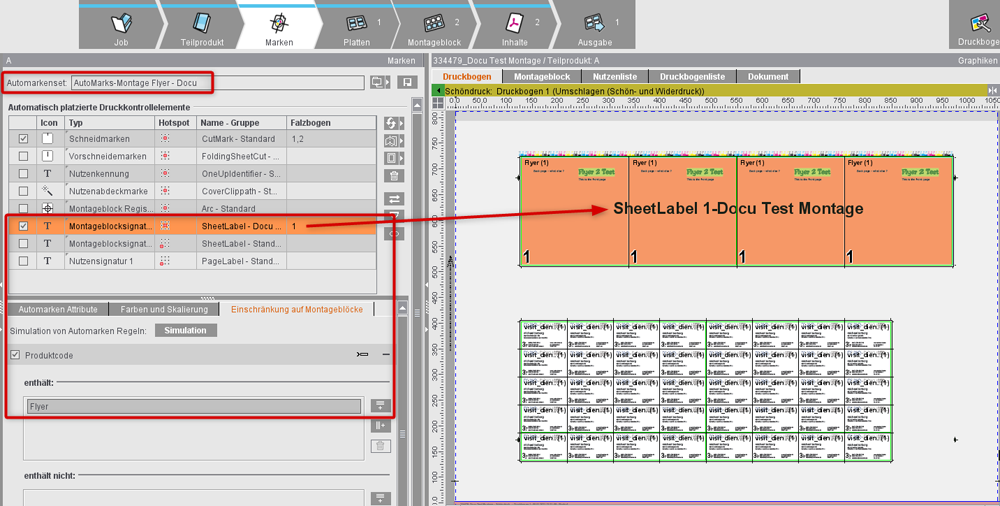
Beispiel 3: Verwendung mehrerer Automarkensets
Wenn Sie in den Voreinstellungen im Register "Ressourcen" nicht nur ein Standard-Automarkenset für die Neuanlage von Aufträgen definieren, sondern zusätzlich die Übernahme von Automarkensets einer Ressourcengruppe aktivieren, werden alle in dieser Gruppe gespeicherten Automarkensets ebenfalls in den Auftrag übernommen.
Dadurch lässt sich automatisiert steuern, wenn unterschiedliche Ausprägungen eines Marken-Typs verwendet werden sollen, beispielsweise andere Arten von Schneidmarken für Kunde A als für B.
![]() Hinweis: Die Verwendung mehrerer Automarkensets ist außer im Arbeitsmodus "Ausschießen" auch in "Montage" und "Verpackung" möglich. Hier ist bei Verwendung dieser Funktion ist auf eine eindeutige Bezeichnung der Kontur zu achten bzw. die Markenauswahl durch Verwendung zusätzlicher Kriterien einzuschränken.
Hinweis: Die Verwendung mehrerer Automarkensets ist außer im Arbeitsmodus "Ausschießen" auch in "Montage" und "Verpackung" möglich. Hier ist bei Verwendung dieser Funktion ist auf eine eindeutige Bezeichnung der Kontur zu achten bzw. die Markenauswahl durch Verwendung zusätzlicher Kriterien einzuschränken.
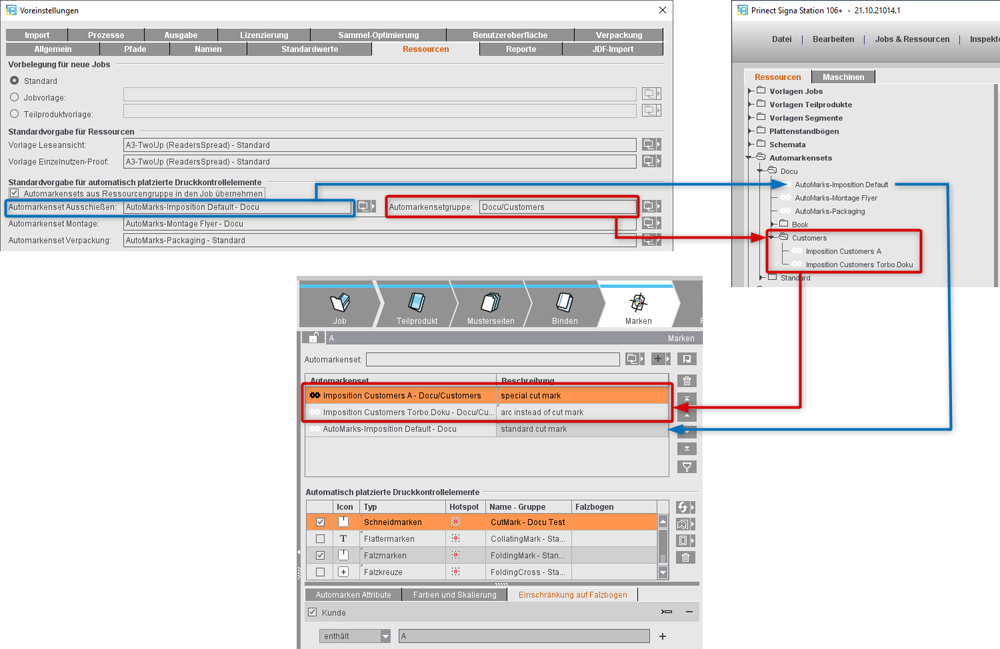
In der Beispielabbildung sehen Sie die Wirkungsweise:
•In den Ressourcen sind im benutzerdefinierten Verzeichnis "Automarkensets > Docu" Standard-Automarkensets für Ausschießen, Montage und Verpackung definiert. Zusätzlich wurden Unterverzeichnisse mit speziellen Automarkensets angelegt. Die Automarkensets im Unterverzeichnis "Customers" steuern das Setzen einzelner Marken auf den Falzbogen in Abhängigkeit vom Kundennamen.
•In den Voreinstellungen ist das benutzerdefinierte Automarkenset "Automarks-Imposition Default" als Standardvorgabe für neu angelegte Aufträge eingestellt.
•Zusätzlich ist die Option "Automarkensets aus Ressourcengruppe in den Job übernehmen" aktiviert und das Unterverzeichnis "Customers" als Automarkensetgruppe eingestellt.
•Beim neu angelegten Auftrag vom Typ "Ausschießen" werden dann zunächst alle Automarkensets aus der Automarkensetgruppe in den Auftrag übernommen und der Liste am Ende das Standard-Automarkenset hinzugefügt.
•Diese Liste wird der Reihe nach von der Signa Station durchgearbeitet: Wird im ersten Automarkenset eine Marke gefunden (= Marke ist im Automarkenset aktiviert und wird nicht durch eine Regel für diesen Auftrag/Falzbogen ausgeschlossen), wird die Marke entsprechend gesetzt und die weiteren Automarkensets der Liste in Bezug auf diese Marke nicht mehr berücksichtigt.
Hinweis: Ausnahme sind Signaturen: Diese werden immer aus allen Automarkensets übernommen, wenn sie nicht durch eine Regel explizit ausgeschlossen wurden.
Im ersten Automarkenset sind keine Flattermarken definiert. Es wird die Definition der Flattermarken aus dem zweiten Automarkenset - falls vorhanden - verwendet. Die Flattermarken-Einstellung aus dem letzten Automarkenset der Liste, dem Standard-Automarkenset, wird nur verwendet, wenn in allen vorherigen Automarkensets der Liste keine Flattermarken aktiviert waren.
In der Spalte "Beschreibung" ist zu erkennen, dass für alle Automarkensets unterschiedliche Typen von Schneidmarken definiert wurden. Diese wurden im Register "Einschränkung auf Falzbogen" mit unterschiedlichen Platzierungsregeln versehen:
Die speziellen Schneidmarken des ersten Automarkensets werden nur gesetzt, wenn der Kundenname ein "A" enthält. Enthält der Kundenname kein "A", wird das zweite Automarkenset geprüft. Trifft die Regel aus diesem Automarkenset zu, wird diese spezielle Schneidmarke gesetzt. Trifft auch die Regel des zweiten Automarkensets nicht zu, wird die Standard-Schneidmarke aus dem Standard-Automarkenset verwendet.
WICHTIG: Wird der Auftrag mit einer Teilproduktvorlage angelegt, in der ein Automarkenset definiert ist, wird grundsätzlich dieses Automarkenset verwendet und die Voreinstellungen werden ignoriert und die dort eingestellten Automarkensets nicht in den Auftrag übernommen.